엑셀 많이 사용하시죠?? 여러 수식 중 VLOOKUP에 대해 말씀드리려합니다.
VLOOKUP 하나만 알고 계셔도 많은 양의 데이터를 매칭시켜 정리하실 수 있습니다.
그럼 어떻게 사용하는지 알아보도록 하겠습니다.
VLOOKUP 활용법
다음과 같은 샘플이 있습니다.
왼쪽 표에 여러 학생들의 학번, 전공점수, 영어점수, 교양점수가 있습니다. 여기서 오른쪽 표와 같이 4명의 학생들만 정보를 정리하고 싶은 경우 어떻게 하는지 보여드리겠습니다.

다음은 제가 VLOOKUP을 활용하여 데이터를 매칭시키는 영상입니다. 우선 영상을 한번 보시고 설명드리겠습니다.
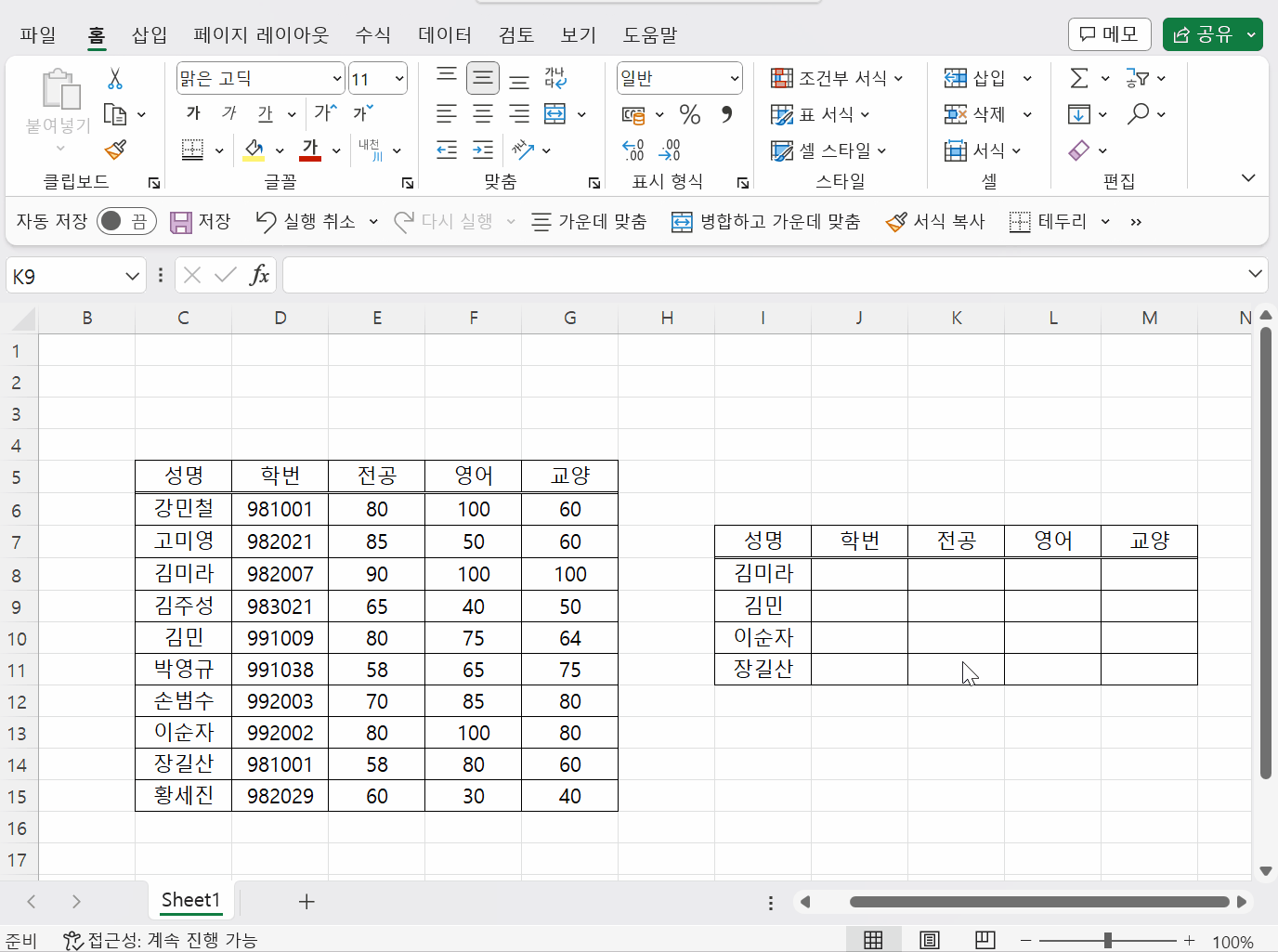
우선 수식을 먼저 보시겠습니다.
=VLOOKUP("A","B:B","C",FALSE)
- A : 데이터목록에서 내가 찾고 싶은 대상을 지정합니다.
- B:B : 데이터목록 범위를 선택하시면 됩니다. (꼭 처음부터 끝까지 선택하실 필요는 없습니다. 내가 가지고 오고 싶은 데이터가 있는 범위까지만 선택하셔도 됩니다.
- C : 데이터목록 시작을 1번으로 몇번쨰에 있는 데이터를 가지고 오고 싶은지 물어보는 겁니다. 영상을 보시면 제가 학번을 가지고 오고 싶어서 2를 입력했으며 차례대로 3,4,5 를 입력하는 것을 보실 수 있습니다.
- FALSE : 찾고 싶은 대상을 데이터 목록과 비교하였을때 정확히 일치하는 값을 불러오는 뜻입니다.
영상으로 잘 안보이실 수 있으니 확대하여 사진을 보여드리겠습니다.

J8에 학번을 가져오기 위한 수식 VLOOKUP을 입력한 사진입니다.
이렇게 VLOOKUP을 알아보았습니다. 참 간단하게 데이터 정리 말고도 사용이 많이 되는 수식입니다. 꼭 익혀서 업무에 편히 사용하시길 바랍니다.

'생활꿀팁' 카테고리의 다른 글
| 주민등록등본 인터넷 발급 방법 (0) | 2023.07.05 |
|---|---|
| 전국 지적도 다운 방법-데이터셋-오픈마켓 (0) | 2023.06.24 |
| 셀 병합부터 여러가지 엑셀 단축키 설정 방법 (0) | 2023.06.19 |
| 여권 발급 방법 (구비서류, 발급방법, 금액 등) (0) | 2023.06.18 |
| 토지대장 발급 방법 (0) | 2023.06.15 |



